

O mapare a culorilor este un element care mapează (transformă) o valoare a culorii sursă într-o nouă valoare de culoare țintă. Maparea culorilor este aplicată în timpul procesării lucrării de către RIP. Maparea culorilor se aplică, de asemenea, barelor de culori și barelor de informații.
Adăugați una sau mai multe mapări de culori într-un grup de mapare a culorilor. Un grup de mapare a culorilor permite combinarea a diferite mapări ale culorilor. Puteți aloca grupul de mapare a culorilor unei presetări de culoare.
Deschideți Settings Editor și mergeți la: .
 Fila [Color mappings]
Fila [Color mappings] Faceți clic pe [Add group].
 Meniul [Color mappings]
Meniul [Color mappings] Definiți un nume și o descriere.
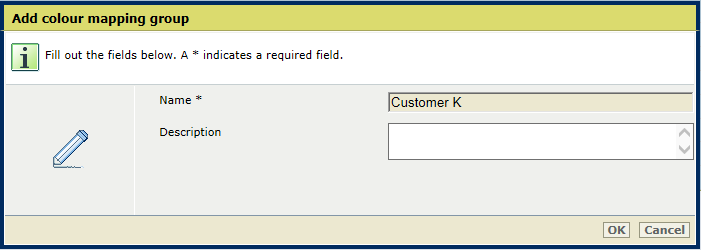 Adăugați o mapare de culori
Adăugați o mapare de culoriFaceți clic pe [OK].
Selectați un grup de mapare a culorilor.
Faceți clic pe [Edit].
 Meniul [Color mappings]
Meniul [Color mappings] Definiți un nume și o descriere.
Faceți clic pe [OK].
Selectați un grup de mapare a culorilor.
Faceți clic pe [Copy].
 Meniul [Color mappings]
Meniul [Color mappings] Definiți un nume și o descriere.
Faceți clic pe [OK].
Selectați un grup de mapare a culorilor.
Faceți clic pe [Add color mapping].
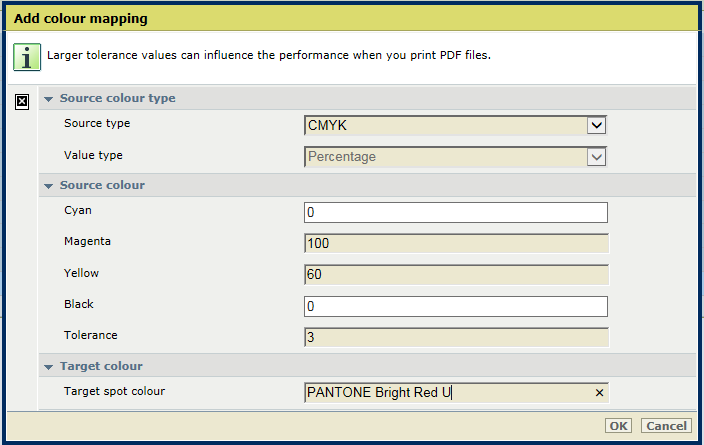
Definiți setările de mapare a culorilor.
Faceți clic pe [OK].
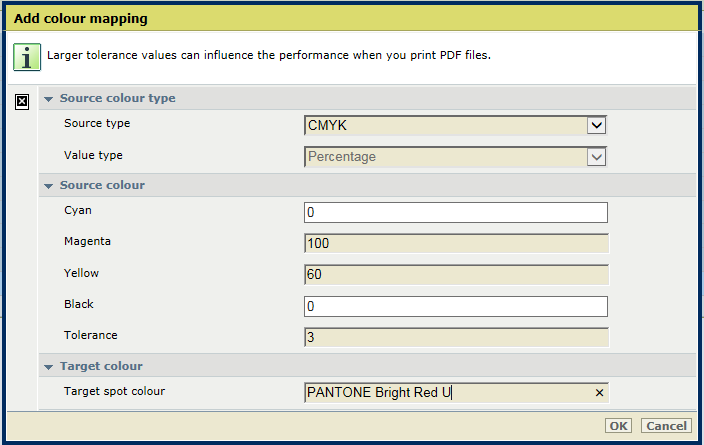
|
Setări |
Descriere |
|---|---|
|
[Source color type] |
Utilizați lista derulantă [Source type] pentru a selecta tipul de culoare sursă.
Culorile CMYK și culorile punctuale sunt specificate ca procente (0–100). Culorile RGB pot fi specificate ca numere de 8 biți (0–255) sau ca procente (0–100). Utilizați [Value type] pentru a defini formatul valorii RGB. |
|
[Source color] |
Utilizați setarea [Source color] pentru a defini culoarea sursă.
Căutați în lista de culori punctuale introducând o parte a numelui culorii punctuale. |
|
[Tolerance] |
Utilizați setarea [Tolerance] pentru a seta toleranța. Toleranța unei culori sursă este exprimată ca punct procentual. Un punct procentual este diferența dintre două procente. De exemplu, punctul procentual dintre 32% și 30% este 2. Toleranța unei culori punctuale nu poate fi definită. |
|
[Target color] |
Utilizați setarea [Target spot color] pentru a defini culoarea punctuală țintă.
Căutați în lista de culori punctuale instalate introducând o parte a numelui culorii punctuale. |
|
Culoare punctuală |
Descriere |
|---|---|
|
Cyan, Magenta, Yellow, Black' |
O mapare la unul dintre aceste nume (ortografiate exact la fel) de culori punctuale va imprima culoarea primară în locul culorii sursă. Acestei culori țintă nu îi este aplicată nicio gestionare a culorilor. |
|
All |

O mapare la acest nume (ortografiat exact la fel) de culoare punctuală va imprima toate culorile primare în locul culorii sursă. Acest lucru are ca rezultat: un negru bogat. |
|
None |
O mapare la acest nume (ortografiat exact la fel) de culoare punctuală va face ca obiectele să fie invizibile pe materialul imprimat. Acest lucru poate fi util pentru a face ca marcajele să fie invizibile. 
|
Selectați o mapare de culoare.
Faceți clic pe [Edit].
 Meniul [Color mappings]
Meniul [Color mappings] Definiți setările de mapare a culorilor.
Faceți clic pe [OK].
Selectați o mapare de culoare.
Faceți clic pe [Copy].
 Meniul [Color mappings]
Meniul [Color mappings] Definiți setările de mapare a culorilor.
Faceți clic pe [OK].
Selectați una sau mai multe mapări de culori sau grupuri de mapări de culori.
Faceți clic pe [Delete].
 Meniul [Color mappings]
Meniul [Color mappings] Selectați maparea culorii.
Faceți clic pe [Move].

Selectați noul grup de mapări de culori.
Faceți clic pe [OK].